Jak přistupovat k souborům ESD v náhledech zasvěcených informací v systému Windows 10
Uživatelé, kteří se účastní zasvěcených informací o systému Windows 10Program si může všimnout významných změn v aktualizaci. Nedávno jsme diskutovali o několika nových změnách a dodatcích k nejnovějším verzím systému Windows 10, včetně toho, jak aktualizace Windows nyní funguje. Diferenciální aktualizace například odeberou možnost uchovat kopii souboru ESD, což je komprimovaný obrázek Windows, který mohou uživatelé převést na spouštěcí ISO. To znamená, že diferenciální aktualizace nejsou všechny špatné. Mezi výhody patří menší aktualizace, zpracování na straně serveru a méně uživatelů, kteří se během aktualizací systému Windows 10 dostávají do nepříjemného „zaseknutého na 0%“.
Osobně, když vidím, že dělám hodně Windows 10ladění a hackování, takže rozdílné aktualizace nejsou proveditelnou možností, pokud potřebujete nainstalovat nejnovější verzi Windows 10 Insider postavenou na více počítačích a virtuálních počítačích. Zde je návod, jak k nim získat přístup pomocí několika hacků v registru.
Obnovte možnost stahování souborů ESD ve Windows 10 Insider Build
Poznámka: Jako vždy, když plánujete provádět změnyv registru systému Windows 10, měli byste vždy nejprve vytvořit zálohu vašeho registru kromě vytvoření bodu obnovení systému; jen pro případ, že se něco pokazí.
Chcete-li obnovit možnost stahování souborů ESD, budete muset upravit dva nazývané klíče registru EnableUUPScan a PodporujeUUP.
Klikněte na Start, typ: regedit
Klikněte pravým tlačítkem myši regedit potom klikněte na Spustit jako administrátor
Přejděte na první klíč registru: HKEY_LOCAL_MACHINE > SOFTWARE> Microsoft> Windows> CurrentVersion> WindowsUpdate> Orchestrator
Klepněte pravým tlačítkem myši na hodnotu DWORD pro EnableUUPScan
Klikněte na Vlastnosti
Změňte hodnotu na 0
Klikněte na OK

Přejděte na další klíč registru: HKEY_LOCAL_MACHINE> SOFTWARE> Microsoft> WindowsUpdate
Opakujte stejný krok změnou data hodnoty DWOD: 0 pro PodporujeUUP
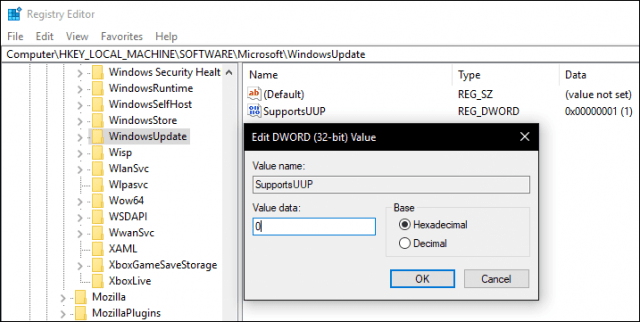
Tím zakážete novou diferenciální metodu aktualizace a obnovení původní metody ESD. Po stažení dalších sestavení systému Windows 10 můžete soubor Install.ESD uchopit C: $ WINDOWS. ~ BTS zdroje složku. Pokud nevidíte Prameny složku, ujistěte se Zobrazit skryté soubory a složky je povolen v Průzkumníku souborů.
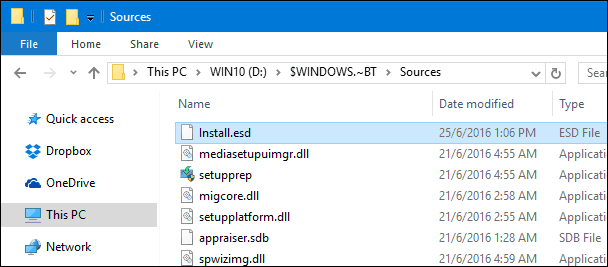
Vaše další výzva bude převést soubor Install.ESD na spouštěcí obraz ISO, takže jej můžete vypálit na prázdné DVD. Chcete-li to provést, stačí hledat Nástroj ESD Decrypter pomocí upřednostňovaného vyhledávače. Tento nástroj je pravidelně aktualizován, takže nezapomeňte vzít nejnovější verzi a verzi, která podporuje sestavení, které chcete dekomprimovat.
U veřejných vydání Windows 10 Anniversary Update a Creators Update bude společnost Microsoft vždy poskytovat zaváděcí ISO pomocí nástroje Media Creation Tool.

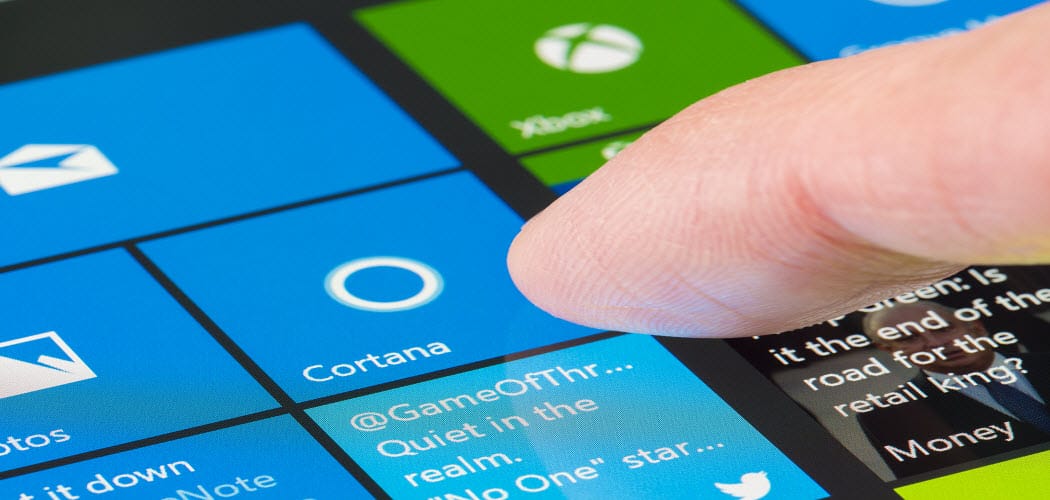
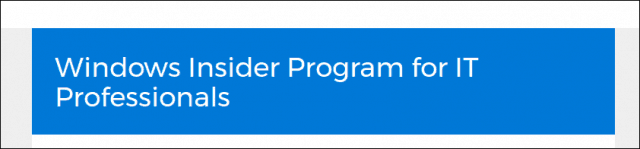







Zanechat komentář